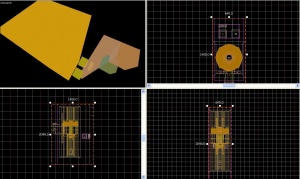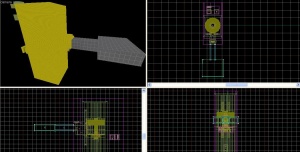Ru/Elevator (Portal 2): Difference between revisions
m (→Лифт выхода) |
mNo edit summary |
||
| Line 1: | Line 1: | ||
{{otherlang2 | {{otherlang2 | ||
|title= | |title=Лифт (Portal 2) | ||
|en=Elevator_(Portal_2) | |en=Elevator_(Portal_2) | ||
}} | }} | ||
''' | '''Лифты''' используются в Portal 2 для перехода игрока между уровнями. Не путайте лифт с [[Disassembler:ru|разборочным аппаратом]], который используется для перехода между уровнями в кооперативном режиме. | ||
==Добавление | ==Добавление лифтов на карту== | ||
{{note|В данной статье мы | {{note:ru|В данной статье мы создадим лифт, в котором будет появляться игрок в начале уровня. При появлении игрока на его портальной пушке будет прикреплена картофелина. Чтобы убрать картофелину, см. руководства ниже.}} | ||
===Входной лифт=== | ===Входной лифт=== | ||
1) Выберите инструмент entity tool и создайте | 1) Выберите инструмент entity tool и создайте [[func_instance]]. В поле name введите - "Arrival_Elevator", а в поле VMF file name укажите путь к лифту "instances/turbine_elevator/arrival_elevator_a4_base.vmf" | ||
{{note|Если заготовка с лифтом не загружается, | {{note:ru|Если заготовка с лифтом не загружается, сохраните карту и перезапустите Hammer. Карта, которую вы редактировали, находится в папке portal 2\sdk_content\maps.}} | ||
[[Image:Elevatortutorial1.jpg|thumb|right|Оба экземпляра сразу после копирования]] | [[Image:Elevatortutorial1.jpg|thumb|right|Оба экземпляра сразу после копирования.]] | ||
2) Чтобы сделать | 2) Чтобы сделать проще, и не создавать два func_instance и потом не искать второй экземпляр среди всей этой путаницы, просто дублируйте "Arrival_Elevator" с помощью {{key|Shift}} и перетащите копию так, чтобы она оказалась точно над оригиналом. | ||
{{note:ru|Если посмотреть на два высоких синих столба с текстурой "skip", вы сможете легко выровнять два этих элемента. Просто проверьте, чтобы столбы были выровнены во всех двухмерных видах. Также проверьте, чтобы были выровнены нижние части столбов. Если нужно выбрать одну из двух частей, то есть лифт или логику, вы можете нажать на один из кубов, соединённых со столбом.}} | |||
{{note| | 3) Дважды любой из двух экземпляров и переименуйте его на "Arrival_Logic" с VMF file name "instances/turbine_elevator/arrival_elevator_a4_logic.vmf". | ||
{{note:ru|Вы можете не использовать a4_logic. "arrival_elevator_logic" работает точно так же, только лифт идёт сверху вниз, а не снизу верх.}} | |||
Вы можете использовать другие лифты для разных тем; только проверьте, что у вас есть экземпляры и лифта, и логики. | |||
Вы можете использовать | |||
===Управление переходами=== | ===Управление переходами=== | ||
[[Image:Elevatortutorial2.jpg|thumb|right|Управление переходами осуществляется с помощью небольших кубов за лифтом]] | [[Image:Elevatortutorial2.jpg|thumb|right|Управление переходами осуществляется с помощью небольших кубов за лифтом.]] | ||
4) Создайте где-нибудь ещё | 4) Создайте где-нибудь ещё одну энтити func_instance; подходящее место - прямо за моделью лифта (но не внутри входного лифта!). Назовите энтити "Arrival_Departure_Trans" с VMF file name "[[Arrival departure transition ents.vmf (Portal 2)|instances/transitions/arrival_departure_transition_ents.vmf]]". Этот экземпляр отвечает за переходы во входном ''И'' выходном лифтах, но не отвечает за vmf'ы выходного лифта (см. ниже). | ||
Вы можете | Вы можете выбирать видеоклипы в лифтовых комнатах установкой значений переменных в этом экземпляре; например, попробуйте установить значение переменной $arrival_video равным media/animalking.bik. Полный список видеороликов см. на [[List_of_Portal_2_movies:ru|этой странице.]] | ||
=== | ===Выходной лифт=== | ||
5) Для создания лифта - выхода, просто повторяйте шаги 1-3, но вместо "arrival_elevator" необходимо выбрать "instances/turbine_elevator/departure_elevator_a4_logic.vmf" и "instances/turbine_elevator/departure_elevator_a4_base.vmf", оба они | 5) Для создания лифта - выхода, просто повторяйте шаги 1-3, но вместо "arrival_elevator" необходимо выбрать "instances/turbine_elevator/departure_elevator_a4_logic.vmf" и "instances/turbine_elevator/departure_elevator_a4_base.vmf", оба они находятся в одном каталоге. Назовите их "Departure_Elevator" и "Departure_Logic" соответственно. | ||
===Соединение с картой=== | ===Соединение с картой=== | ||
Revision as of 02:52, 12 January 2014
Template:Otherlang2 Лифты используются в Portal 2 для перехода игрока между уровнями. Не путайте лифт с разборочным аппаратом, который используется для перехода между уровнями в кооперативном режиме.
Добавление лифтов на карту
Входной лифт
1) Выберите инструмент entity tool и создайте func_instance. В поле name введите - "Arrival_Elevator", а в поле VMF file name укажите путь к лифту "instances/turbine_elevator/arrival_elevator_a4_base.vmf"
2) Чтобы сделать проще, и не создавать два func_instance и потом не искать второй экземпляр среди всей этой путаницы, просто дублируйте "Arrival_Elevator" с помощью ⇧ Shift и перетащите копию так, чтобы она оказалась точно над оригиналом. Template:Note:ru
3) Дважды любой из двух экземпляров и переименуйте его на "Arrival_Logic" с VMF file name "instances/turbine_elevator/arrival_elevator_a4_logic.vmf". Template:Note:ru
Вы можете использовать другие лифты для разных тем; только проверьте, что у вас есть экземпляры и лифта, и логики.
Управление переходами
4) Создайте где-нибудь ещё одну энтити func_instance; подходящее место - прямо за моделью лифта (но не внутри входного лифта!). Назовите энтити "Arrival_Departure_Trans" с VMF file name "instances/transitions/arrival_departure_transition_ents.vmf". Этот экземпляр отвечает за переходы во входном И выходном лифтах, но не отвечает за vmf'ы выходного лифта (см. ниже).
Вы можете выбирать видеоклипы в лифтовых комнатах установкой значений переменных в этом экземпляре; например, попробуйте установить значение переменной $arrival_video равным media/animalking.bik. Полный список видеороликов см. на этой странице.
Выходной лифт
5) Для создания лифта - выхода, просто повторяйте шаги 1-3, но вместо "arrival_elevator" необходимо выбрать "instances/turbine_elevator/departure_elevator_a4_logic.vmf" и "instances/turbine_elevator/departure_elevator_a4_base.vmf", оба они находятся в одном каталоге. Назовите их "Departure_Elevator" и "Departure_Logic" соответственно.
Соединение с картой
6) Вы заметите, что sticking out средине лифтов на одной стороне есть расширение, которое выглядит как коридор. Вы должны соединить этот коридор с Вашей картой. Дверь подходит для этого наилучшим образом.
Ваш лифт готов, поздравляем!